Instagram ist eine Plattform, auf der das Aussehen deiner Beiträge entscheidend sein kann, um das Engagement zu maximieren und mehr Follower zu gewinnen. Statt auf komplexe Programme wie Photoshop zurückzugreifen, kannst du die benutzerfreundliche Plattform Canva nutzen. Mit ihr kannst du schnell und effizient beeindruckende Designs für deine Instagram-Posts erstellen. In diesem Tutorial zeige ich dir Schritt für Schritt, wie du Fotos bearbeiten und mit Text versehen kannst, damit deine Beiträge hervorstechen.
Wichtigste Erkenntnisse
- Canva ist ein einfach zu bedienendes, kostenloses Tool für die Grafikgestaltung.
- Du kannst Bilder hochladen, Text hinzufügen und Designs für Instagram-Posts erstellen.
- Die Nutzung von Canva spart Zeit und ermöglicht dir kreative Freiheit bei deiner Bildbearbeitung.
Schritt-für-Schritt-Anleitung
Zunächst benötigst du Bilder, die du bearbeiten möchtest. Lade deine gewünschten Bilder bereit, bevor du mit Canva beginnst.
Gehe auf die Webseite canva.com und erstelle dir dort einen Account. Das Einrichten eines Profils ist schnell und kostenlos. Wenn du bereits ein Konto hast, melde dich an.

Sobald du eingeloggt bist, wähle „Create Design“ aus oder suche direkt nach „Instagram Post“. Canva schlägt dir diese Option bereits vor, sodass du schnell das richtige Format findest.
Jetzt befindest du dich auf der Design-Seite, die dir eine Vielzahl von Vorlagen für Instagram-Posts bietet. Du findest unter anderem verschiedene Layouts, die im Trend liegen, und kannst dich von diesen inspirieren lassen.
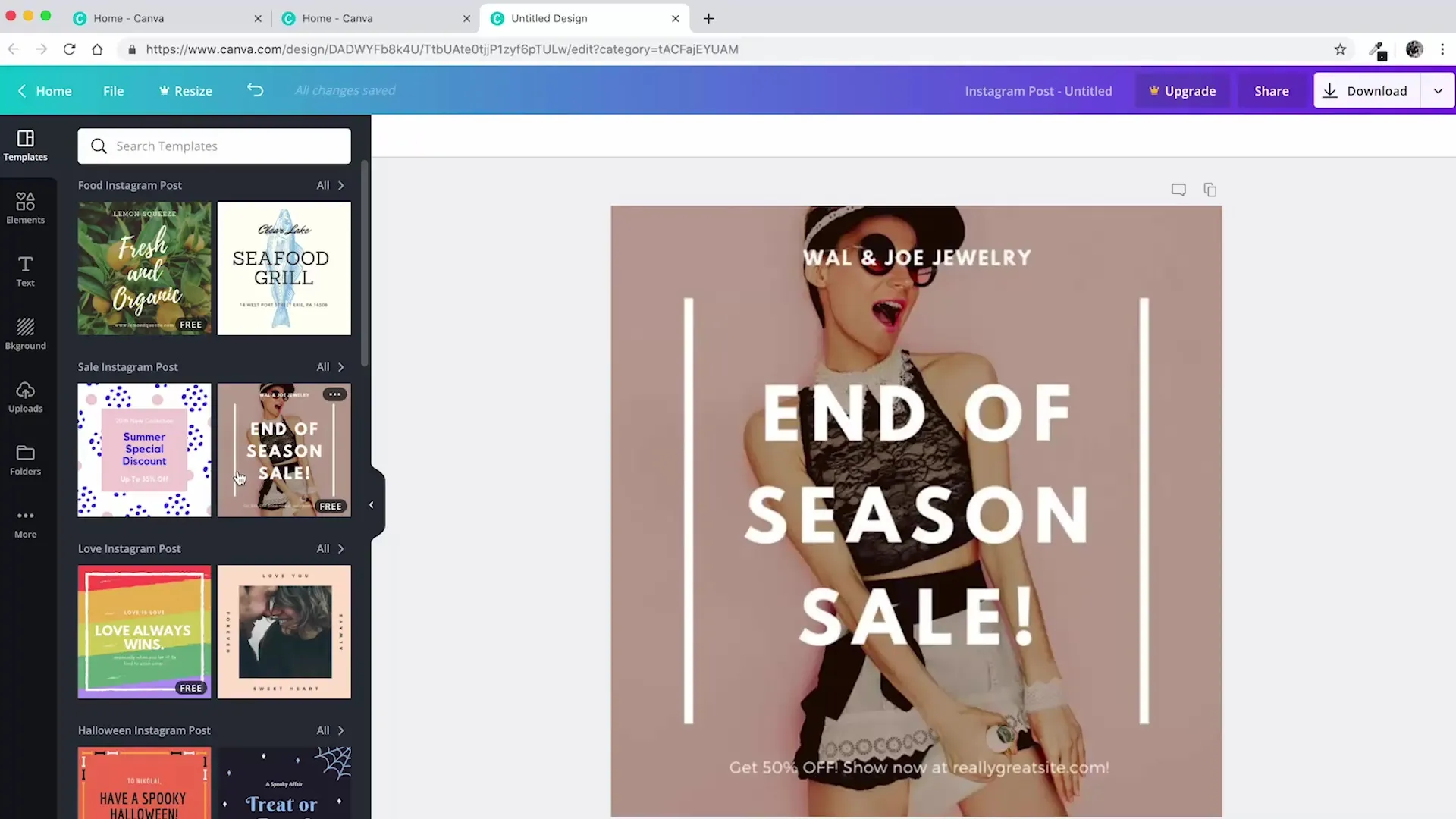
Um dein Design zu starten, ziehe das Bild, das du verwenden möchtest, einfach in den Bearbeitungsbereich. Canva erkennt dein Bild und lädt es hoch. Du kannst jetzt das Bild anpassen und in den Hintergrund deiner Vorlage einfügen.
Nachdem das Bild im Hintergrund positioniert ist, kannst du es weiter anpassen. Ändere die Größe, schneide es zu oder verschiebe es, um den besten Look zu erzielen.
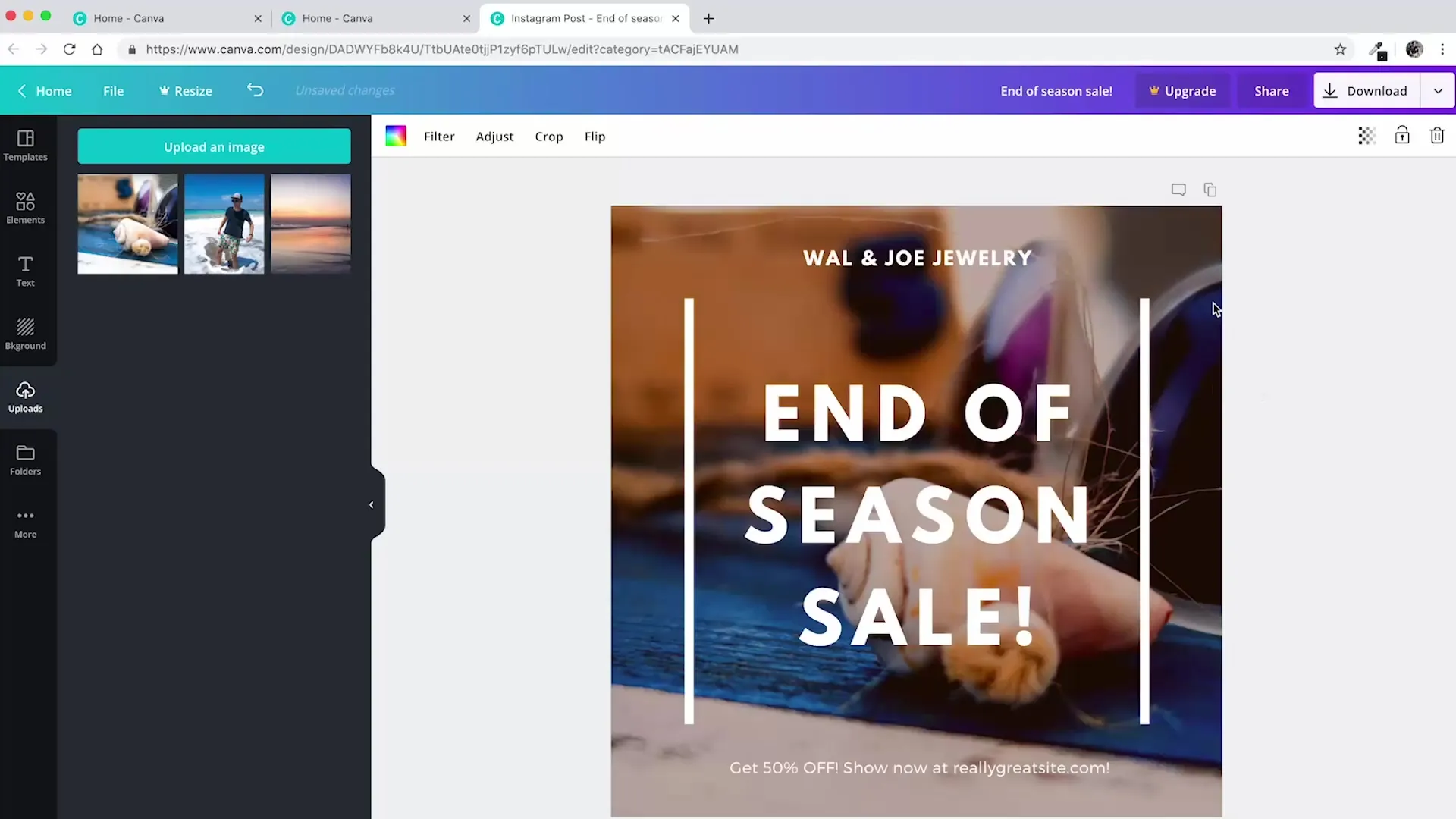
Jetzt kannst du Text zu deinem Bild hinzufügen. Wähle die Textoption in der Seitenleiste und füge den gewünschten Text hinzu. Du kannst aus verschiedenen Schriftarten wählen und die Größe und Farbe des Textes anpassen, bis es deinem gewünschten Stil entspricht.
Ist alles nach deinem Geschmack? Dann kannst du dein Design nun herunterladen. Klicke auf die Download-Taste und wähle das passende Format, typischerweise PNG oder JPG, um die beste Qualität für Instagram zu gewährleisten.
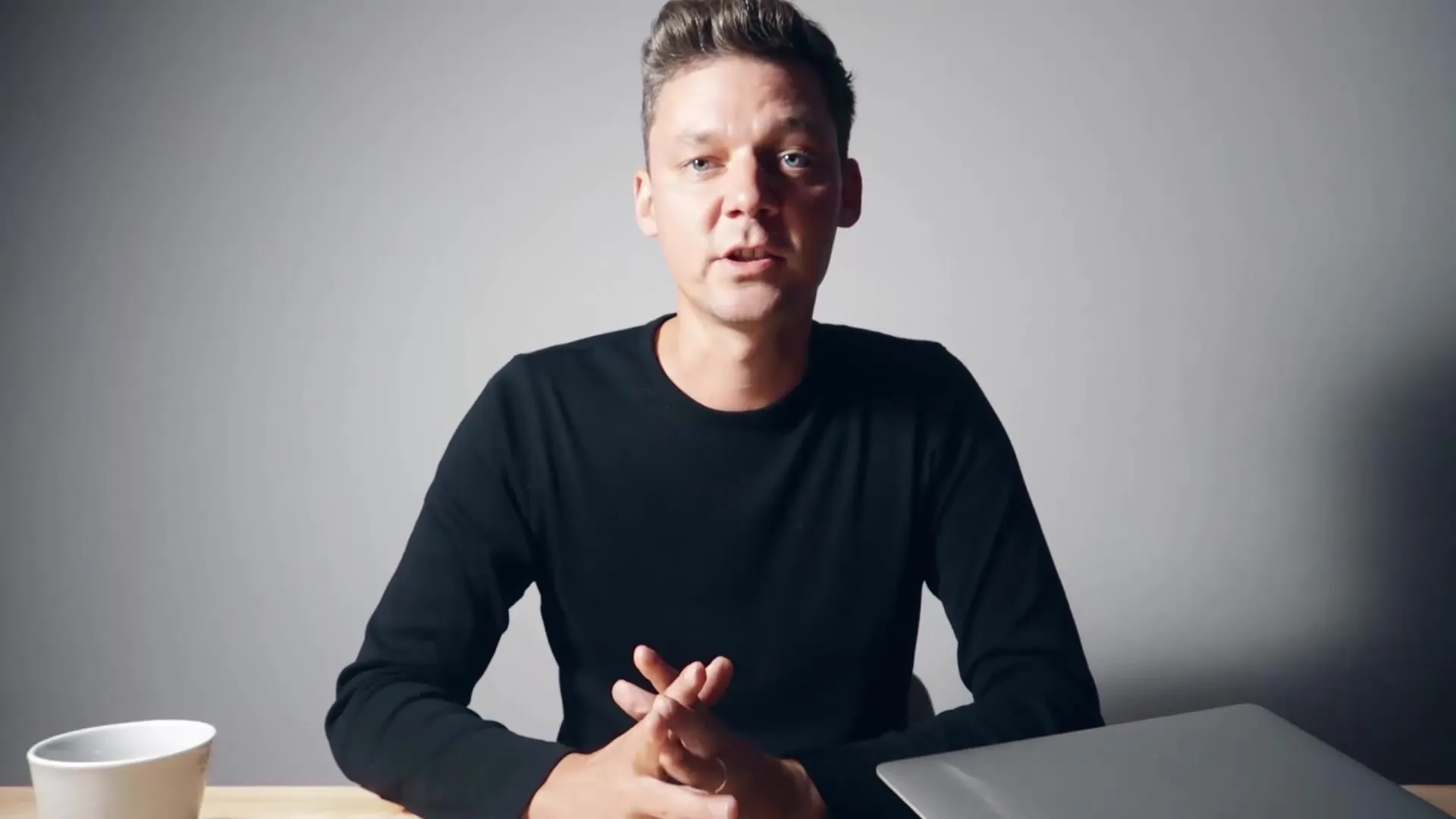
Mit deinem heruntergeladenen Bild bist du nun bereit, es auf Instagram zu posten. Nutze die neu gewonnenen grafischen Fähigkeiten, um ansprechende und professionelle Posts zu erstellen. Experimentiere mit verschiedenen Designs, um das Engagement deiner Follower zu erhöhen und deine Kreativität auszuleben.
Zusammenfassung – Instagram-Tutorial: Professionelle Bildbearbeitung mit Canva
In dieser Anleitung hast du gelernt, wie du mit Canva schnell und effektiv beeindruckende Instagram-Posts erstellen kannst. Von der einfachen Bildwahl bis hin zur Anpassung von Text hast du nun alle notwendigen Schritte, um deine Inhalte optisch aufzuwerten.
Häufig gestellte Fragen
Was ist Canva?Canva ist ein kostenloses Grafikdesign-Tool, mit dem du einfach und schnell Designs erstellen kannst.
Muss ich für Canva bezahlen?Die Grundfunktionen von Canva sind kostenlos, es gibt jedoch auch kostenpflichtige Pro-Features.
Wie lade ich ein Bild in Canva hoch?Du ziehst das gewünschte Bild einfach in den Bearbeitungsbereich auf der Canva-Webseite.
Kann ich meinen Text in Canva anpassen?Ja, du kannst die Schriftart, Größe, Farbe und Position des Textes beliebig anpassen.
Wie lade ich mein Design herunter?Klicke auf die Download-Taste und wähle das gewünschte Format aus.


